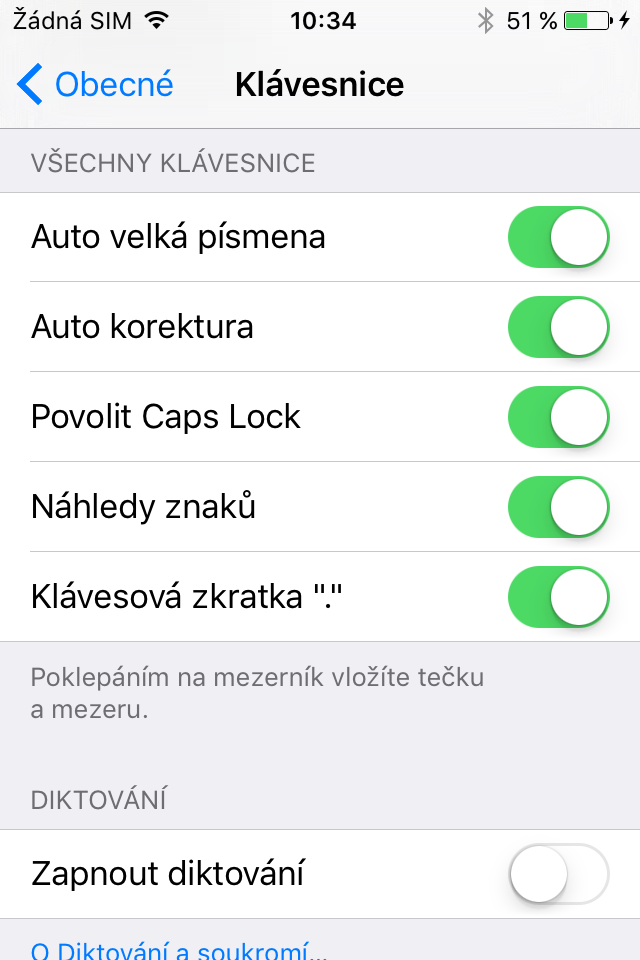Naštěstí můžete tyto funkce nastavit, nebo naopak úplně deaktivovat.
V iOS si otevřete »Nastavení | Obecné | Klávesnice«. Dostanete se k přepínačům funkcí pro automatické psaní velkých písmen na začátku vět, pro automatické korektury textu nebo vkládání tečky a mezery do textu dvojím poklepáním na mezerník. Funkce »Náhrada textu« vám umožní nastavit si seznam zkratek a textů, kterými budou zkratky automaticky nahrazovány. Například zkratka „njn“ bude automaticky nahrazena textem „No jo no.“. V iOS je také po dlouhé době možné instalovat si alternativní klávesnice, například v Androidu oblíbené klávesnice Swype pro rychlé psaní tahem prstu. Alternativní klávesnici je třeba nejdříve stáhnout z App Storu a pak ještě povolit její použití v nabídce »Nastavení | Obecné | Klávesnice«.
Také v Androidu jsou k dispozici funkce pro automatické korektury a nahrazování textu. Příslušné předvolby najdete v »Nastavení | Jazyk a vstup«, kde je k dispozici nejen volba použité klávesnice, ale i nastavení »Oprava pravopisu«. I výchozí klávesnice od Googlu podporuje psaní tahem prstu a automatické nahrazování textu. Příslušné předvolby najdete v nabídce »Klávesnice Google«, kde lze upravit předvolby »Psaní gesty« a »Oprava textu«.

Koupit časopis Chip
Chip je možné číst v tištěné nebo v digitální podobě na mobilech, tabletech a počítačích.